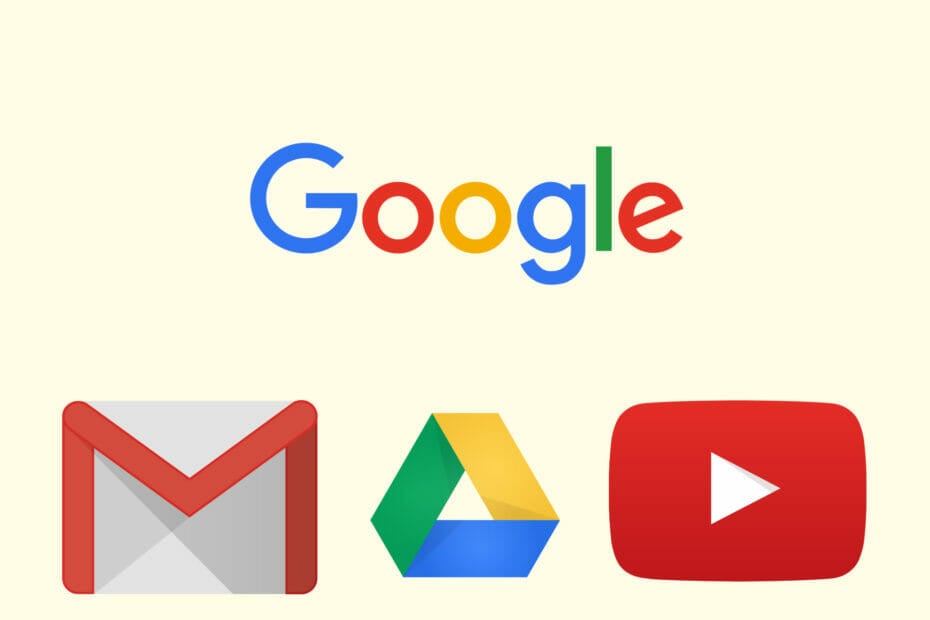Понякога може да искате да видите най-новата статия, публикувана за ключова дума, но търсенето с Google показва всички резултати от търсенето за тази ключова дума, без да сортира по дата. Няма ли да е полезно, ако имаше начин да сортирате резултатите от търсенето с Google по дата? Да, това е възможно и ние измислихме няколко начина как да показваме резултатите от търсенето с Google за ключова дума по дата в тази публикация.
източник: https://www.thewindowsclub.com/how-to-view-google-search-results-by-date
Съдържание
Метод 1: Показване на резултатите от търсенето с Google по дата с помощта на инструмента по всяко време
Стъпка 1: Отидете на google.com и въведете ключова дума и натиснете Въведете ключ, за да получите резултатите от търсенето с Google.

Стъпка 2: На страницата с резултати от търсенето, Ако лентата с инструменти е скрита, щракнете върху Инструменти бутон, за да видите лентата с инструменти, която съдържа инструмент за всяко време, както е показано по-долу.
Стъпка 3: След това щракнете По всяко време инструмент, за да видите падащия списък и да изберете времевата рамка според вашите нужди.
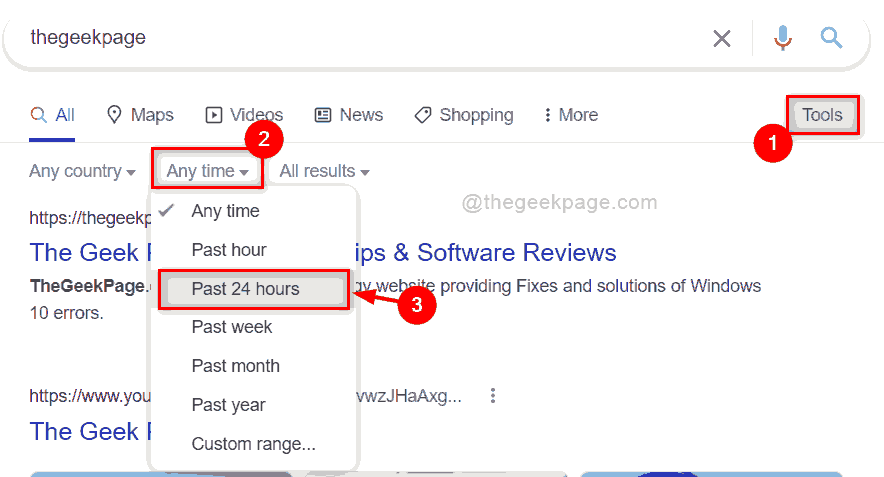
Стъпка 4: Веднага след като изберете времева рамка, резултатите от търсенето с Google ще се сортират според датата, както е показано по-долу.

Това е лесен метод за получаване на резултатите от търсенето с Google по дата.
Надявам се това да е било полезно.
Метод 2: Показване на резултатите от търсенето с Google по дата с помощта на Разширено търсене
Стъпка 1: Отидете на google.com и въведете ключова дума и натиснете Въведете ключ, за да получите резултатите от търсенето с Google.

Стъпка 2: След като получите резултатите от търсенето за ключовата дума, щракнете Настройки икона в горния десен ъгъл на страницата с резултати.
Стъпка 3: След това изберете Подробно търсене от списъка, както е показано на екранната снимка по-долу.

Стъпка 4: Превъртете надолу страницата Разширено търсене и щракнете върху Последна актуализация опция за падащ списък и изберете времевата рамка, която искате да изберете.
Стъпка 5: След като сте готови, щракнете Подробно търсене бутон в долната част на страницата, както е показано по-долу.

Стъпка 6: Това ще стесни резултатите и ще покаже по дата как сте избрали.
Ето как можете да получите резултатите от търсенето с Google по дата, като използвате опцията за разширено търсене.
Метод 3: Показване на резултатите от търсенето с Google по дата чрез промяна на URL адреса
Стъпка 1: Отворете нов раздел в браузъра си.
Стъпка 2: Променете и копирайте дадената по-долу връзка за преглед на резултатите от търсенето с Google по дата (по дни).
ЗАБЕЛЕЖКА: Сменете thegeekpage с всяка друга ключова дума, която искате да търсите в Google. Също tbs=qdr: d представлява търсене по ден. Така че добавете брой дни към tbs=qdr: d. напр.: tbs=qdr: d4 означава последен 4 дни.
https://www.google.com/search? q=thegeekpage&source=lnt&tbs=qdr: d
Стъпка 3: След като промените и копирате връзката по-горе, поставете я в адресната лента и натиснете Въведете ключ.
Стъпка 4: Сега можете да видите резултатите от търсенето с Google, показани по избран брой дни.
Стъпка 5: По същия начин, ако искате да видите резултатите от търсенето с Google по дата (по седмици), след това променете и копирайте връзката по-долу и я поставете в адресната лента и натиснете Въведете ключът за постигане на резултати.
ЗАБЕЛЕЖКА: Сменете thegeekpage с всяка друга ключова дума, която искате да търсите в Google. Също tbs=qdr: w представлява търсене по седмица. Така че добавете брой седмици към tbs=qdr: w. напр.: tbs=qdr: w5 означава последен 5 седмици.
https://www.google.com/search? q=thegeekpage&source=lnt&tbs=qdr: w5
Ето как можете да направите резултатите от търсенето с Google, показвани по дата, като промените URL адреса.
Това е момчета.
Надяваме се тази статия да е била информативна и полезна.
Уведомете ни в секцията за коментари по-долу.
Благодаря!